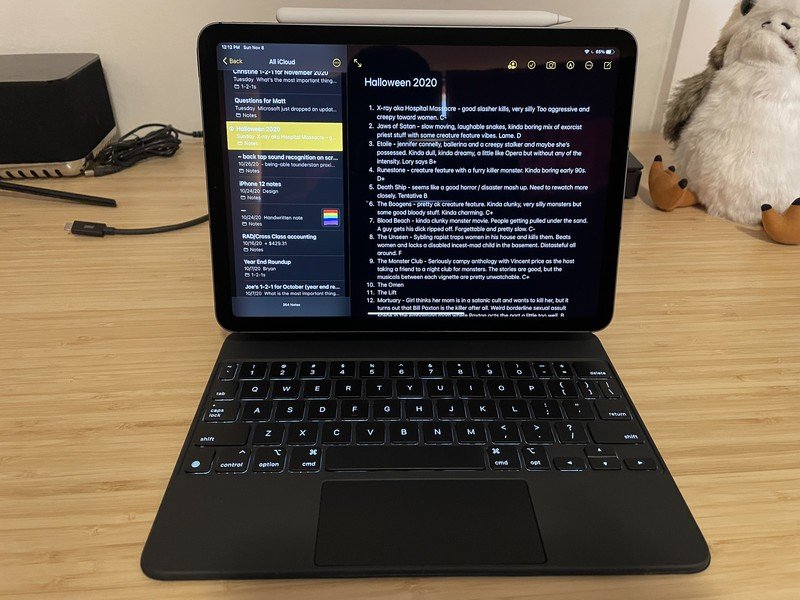
[ad_1]
Nous avons tous été dans cette situation – vous devez rapidement noter quelque chose, mais vous n’avez pas de bloc-notes ou de stylo avec vous, juste votre téléphone. Heureusement, le meilleur iPhone et le meilleur iPad sont livrés avec une application Notes pratique dans iOS 14, vous permettant de conserver des extraits de texte, des croquis, des notes, des listes, etc., et tout cela peut être conservé sur tous les iPhones, iPad et Mac. lié à vous. Heureusement, vous n’êtes pas non plus sans chance si vous n’utilisez pas iCloud. Bien que la synchronisation soit limitée aux notes textuelles, les utilisateurs de services tels que Gmail et Exchange peuvent toujours garder leurs notes à jour sur plusieurs appareils s’ils le souhaitent.
Voici tout ce que vous devez savoir sur la synchronisation des notes pour iPhone et iPad.
Comment synchroniser les notes pour iPhone: Comment activer la synchronisation Notes avec iCloud
Cette option offre la plus grande polyvalence dans les types de notes que vous pouvez créer et les options de mise en forme à votre disposition.
Offres VPN: licence à vie pour 16 $, forfaits mensuels à 1 $ et plus
- Ouvert Réglages sur votre iPhone ou iPad.
-
Appuyez sur le Bannière identifiant Apple.
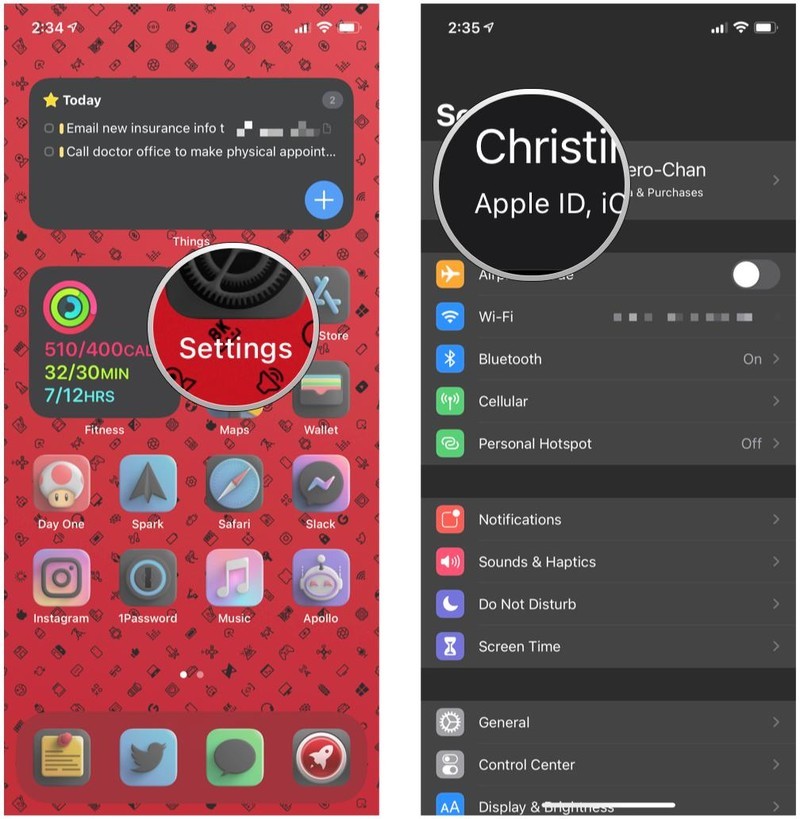
Source: iMore
- Robinet iCloud.
- Connectez-vous à iCloud si vous ne l’avez pas déjà fait.
-
Appuyez sur le basculer sur ON (vert) pour Synchronisation des notes dans la liste des services iCloud.
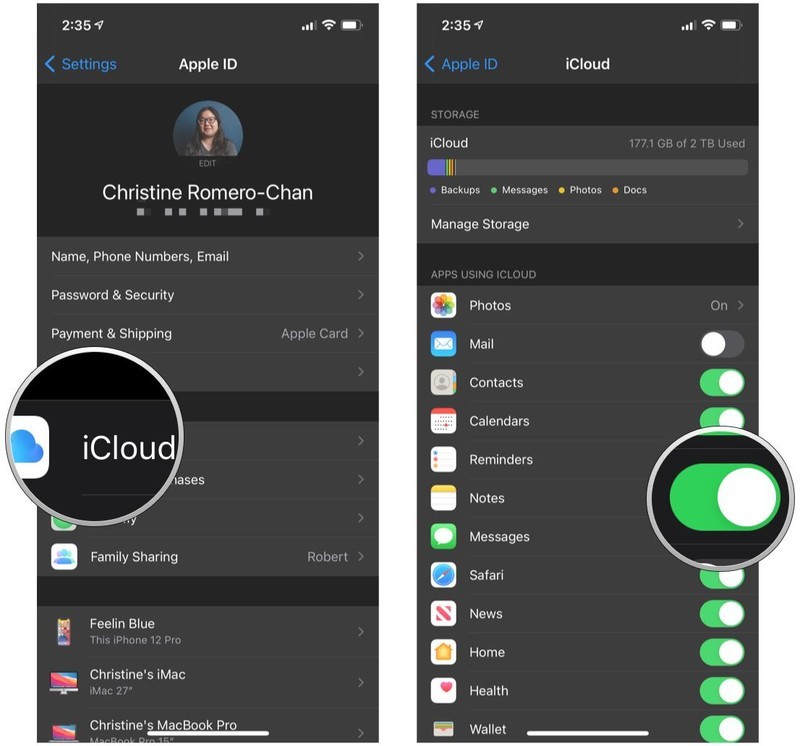
Source: iMore
Si vous souhaitez simplement synchroniser des notes entre un iPhone et un iPad, il vous suffit de suivre ces étapes sur les deux appareils. N’oubliez pas que vous devrez également configurer la synchronisation de Notes sur votre Mac.
Comment synchroniser les notes pour iPhone: Comment activer la synchronisation Notes pour Gmail ou Exchange
Si vous n’utilisez que des notes textuelles de base et que vous n’êtes pas un gros utilisateur d’iCloud, la synchronisation via un service de messagerie comme Gmail ou Exchange peut être une bonne option pour vous.
- lancement Réglages sur votre iPhone ou iPad.
-
Faites défiler vers le bas et appuyez sur Remarques.
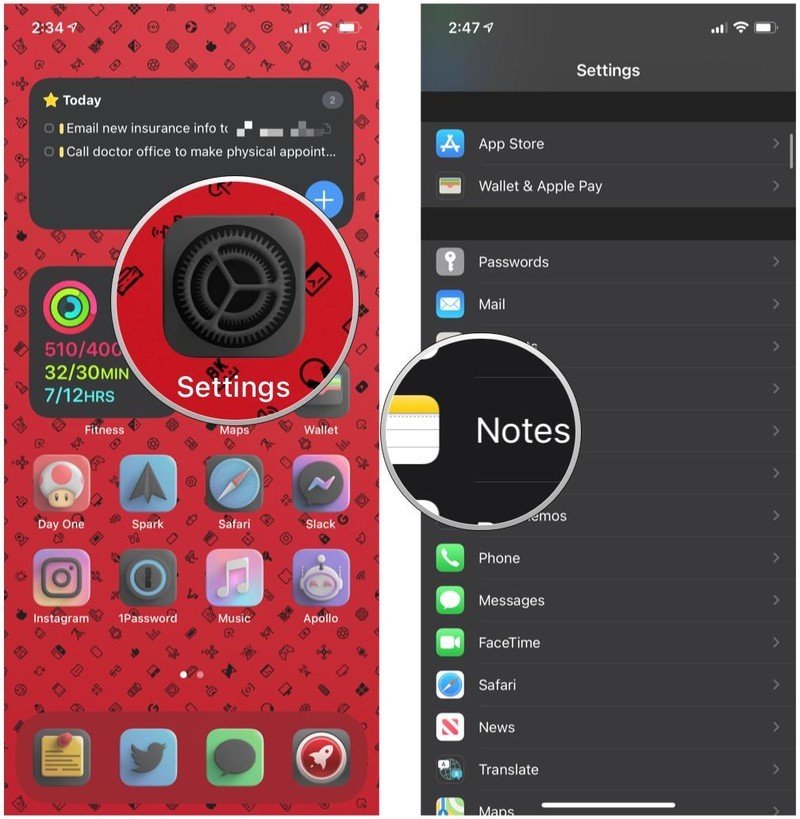
Source: iMore
- Robinet Comptes.
- Appuyez sur le Compte que vous souhaitez utiliser pour synchroniser les notes.
-
Appuyez sur le basculer au vert pour qu’il soit activé.
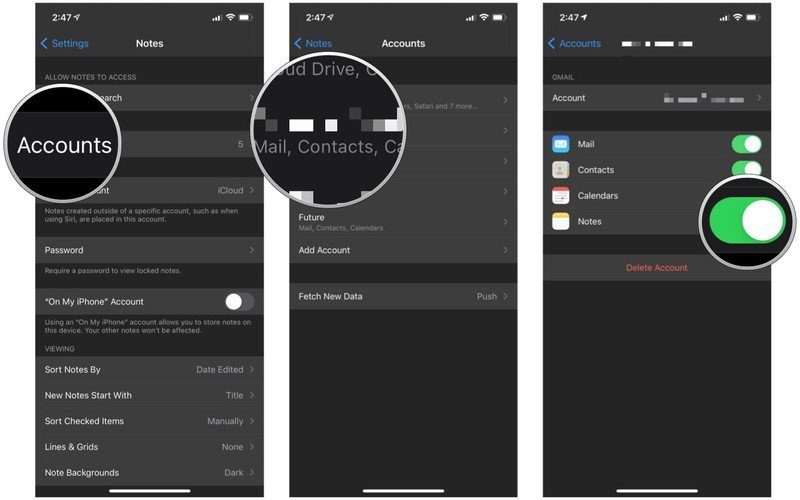
Source: iMore
Si vous n’avez pas encore ajouté votre compte Gmail ou Exchange, vous devrez d’abord l’ajouter avant que les étapes ci-dessus ne fonctionnent, ou vous pouvez simplement appuyer sur Ajouter un compte dans les notes’ Comptes section. Les étapes pour ajouter le compte seront les mêmes que si vous configurez un compte de messagerie.
Comment configurer la messagerie sur iPhone et iPad, y compris les contacts et les calendriers
N’oubliez pas que pour synchroniser entre les Mac et les appareils iOS, vous devez vous connecter aux mêmes comptes de messagerie sur chaque appareil et activer la synchronisation des notes sur ces appareils.
Comment synchroniser les notes pour iPhone: Comment basculer entre les comptes dans Notes pour iPhone et iPad
Si vous avez plusieurs comptes configurés dans Notes, basculer entre eux est en fait assez facile.
- Ouvert Remarques sur votre iPhone ou iPad.
- Appuyez sur le Bouton Dossiers en haut à gauche de l’écran pour revenir à vos dossiers.
-
Robinet Remarques sous le Compte que vous souhaitez utiliser.
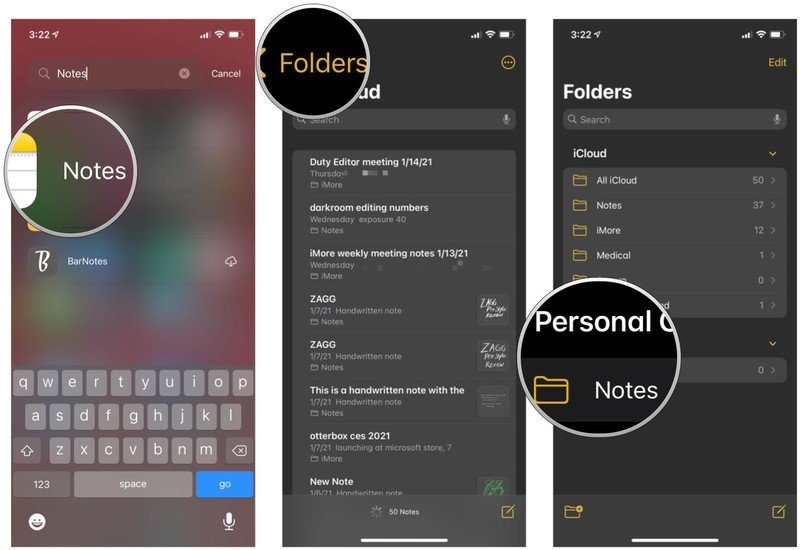
Source: iMore
Des questions sur la synchronisation des notes sur iPhone?
C’est tout ce qu’il y a à savoir quand il s’agit de synchroniser les notes pour iPhone. Si vous avez d’autres questions sur Notes sur iPhone, n’oubliez pas de consulter notre guide Notes App Ultimate. Si vous avez encore des questions sur la synchronisation en particulier, déposez-les dans les commentaires ci-dessous.
Janvier 2021: Mis à jour pour iOS 14.
[ad_2]
Poster un Commentaire